电脑设置每天自动清理垃圾 Win10如何设置每天自动清理垃圾文件
更新时间:2024-03-02 08:23:45作者:hnzkhbsb
如今电脑已经成为我们生活中不可或缺的一部分,我们每天都会在电脑上进行各种各样的操作,随着时间的推移,我们的电脑上可能会积累大量的垃圾文件,占用了宝贵的存储空间,影响了电脑的运行速度。了解如何设置每天自动清理垃圾文件对于保持电脑的良好状态至关重要。特别是对于使用Windows 10系统的用户来说,本文将介绍如何在Win10上进行每天自动清理垃圾文件的设置,让您的电脑始终保持高效运行。
具体步骤:
1.打开菜单找到设置;
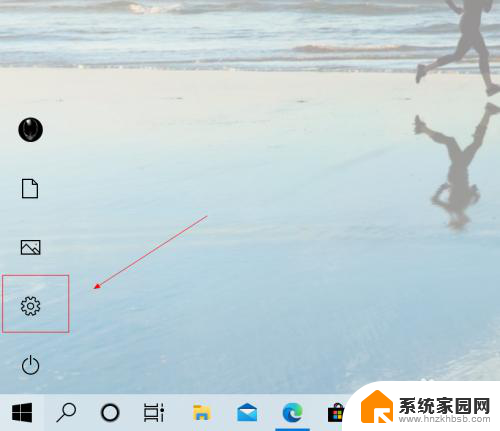
2.Windows设置里选择系统;
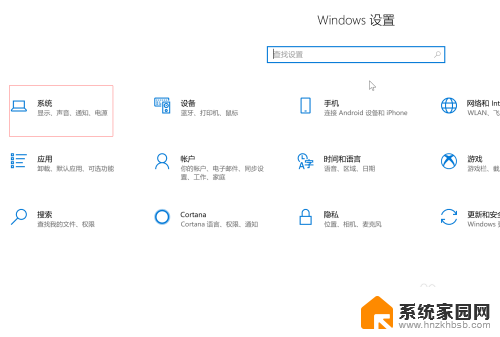
3.设置里选择存储;
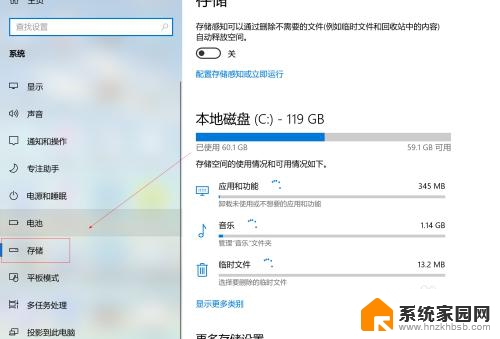
4.打开存储感知;
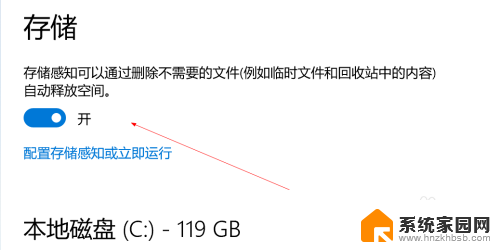
5.选择“配置存储感知或立即运行”;
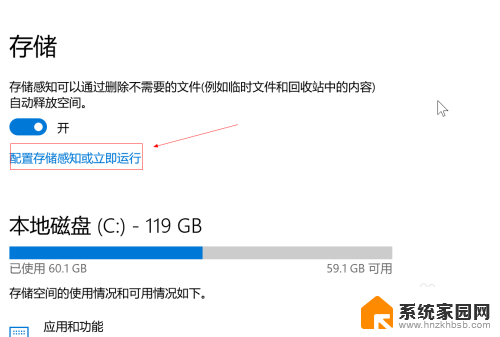
6.设置为每天和一天(这样就可以每天自动清理垃圾)
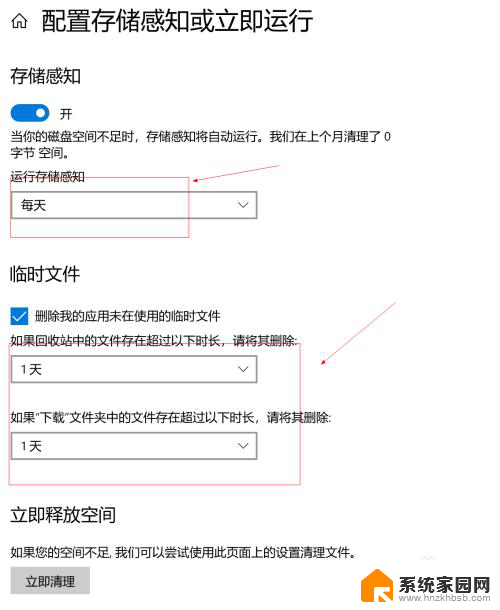
7.以上就是小编整理的电脑设置每天自动清理垃圾的方法;
这条经验如果对你有帮助,别忘了点赞+关注哦!
以上就是电脑设置每天自动清理垃圾的全部内容,还有不清楚的用户可以参考一下小编的步骤进行操作,希望能对大家有所帮助。
电脑设置每天自动清理垃圾 Win10如何设置每天自动清理垃圾文件相关教程
- 垃圾文件夹在哪里 如何手动清理电脑每天产生的垃圾文件
- 删除垃圾清理垃圾 win10电脑如何自己清理垃圾文件和磁盘
- 怎样清理电脑垃圾 电脑自带清理垃圾方法教程
- 苹果12在哪里清理缓存和垃圾 iPhone12清理缓存和垃圾的步骤
- 电脑win10高清晰音频管理器怎么设置 Win10 台式电脑 realtek 高清晰音频管理设置方法
- win10开机文件资源管理器自动打开 Win10 启动时如何停止文件资源管理器自动打开
- win10自动开机关机设置 win10如何设置自动关机
- win10安全中心自动提交样本由管理员进行管理 Win10安全中心自动提交样本设置方法
- win10图标自动补位怎么设置 电脑图标不自动排列怎么设置
- c盘清理windows文件夹 c盘windows文件夹清理教程
- NVIDIA新驱动修复41个Bug!RTX 50花式黑屏、RTX 40没人管,问题得到解决
- 技嘉RTX 5060显卡采用更短小PCB设计,配备×8 PCIe金手指
- 摩根士丹利略微下调微软的增长预期,市场对微软的未来表现持谨慎态度
- win7文件夹加密软件之易捷文件夹加密软件——您的文件安全保护利器
- 耕升推出GeForce RTX 5060系列显卡:游戏加速MAX效果超强
- 英伟达对华特供版AI芯片遭遇出口管制,中国芯片制造业面临挑战
微软资讯推荐
- 1 NVIDIA新驱动修复41个Bug!RTX 50花式黑屏、RTX 40没人管,问题得到解决
- 2 win7文件夹加密软件之易捷文件夹加密软件——您的文件安全保护利器
- 3 Nvidia将在美国量产AI超级计算机,助力人工智能领域创新发展
- 4 英伟达RTX 5060系列显卡发布:性能和价格揭秘
- 5 Windows搜索神器Everything,秒杀自带搜索,快速定位文件,秒搜不必等
- 6 国产CPU竞速信创,对数码科技行业是好生意?
- 7 如何查看电脑显卡型号及性能信息的方法,详细教程揭秘
- 8 CPU厂商的新一轮较量来了!AMD、英特尔谁将称雄?
- 9 英伟达发布NVIDIA app正式版 带来统一GPU设置软件,让你轻松管理显卡设置
- 10 详细指南:如何在Windows系统中进行激活– 一步步教你激活Windows系统
win10系统推荐
系统教程推荐